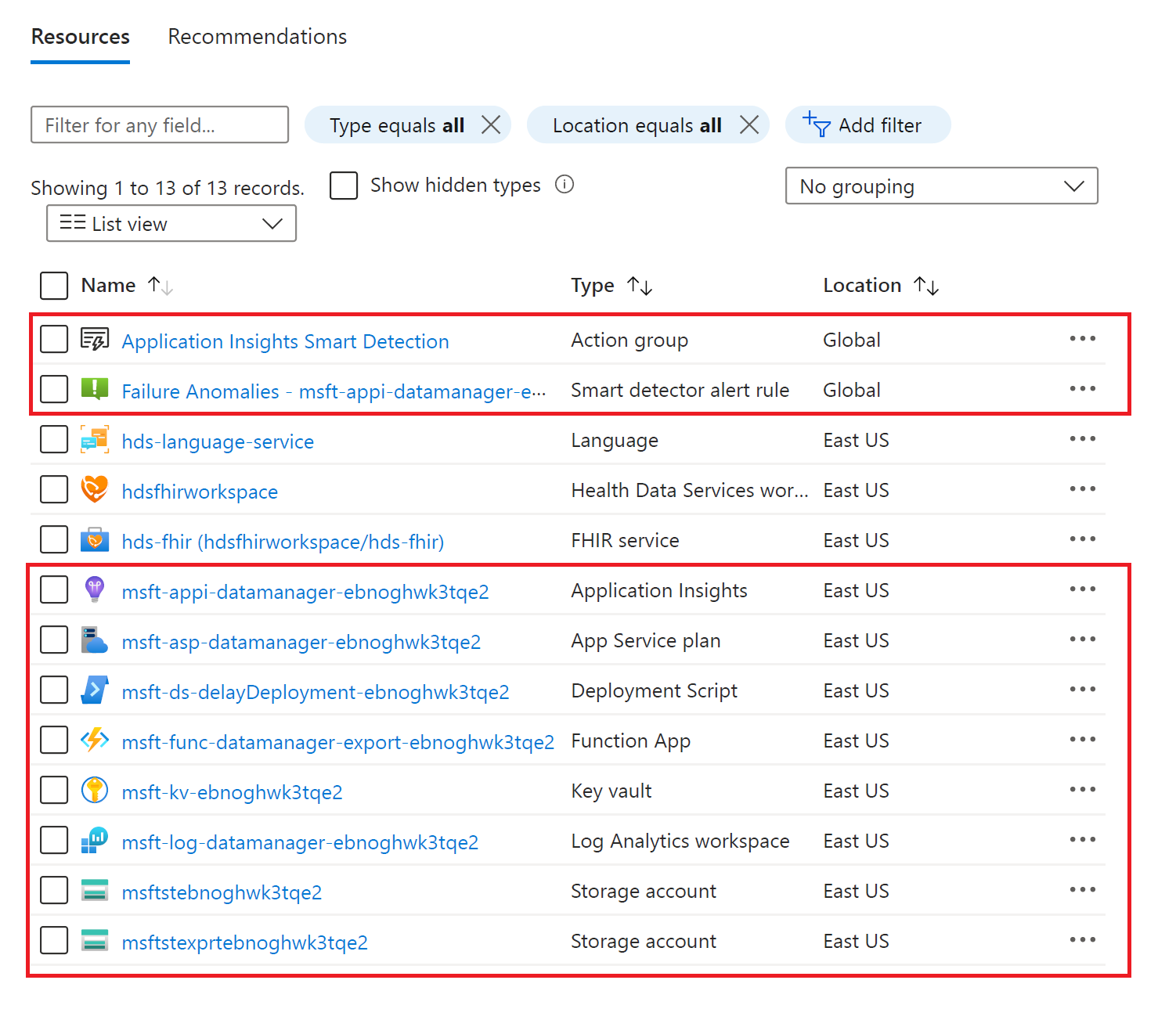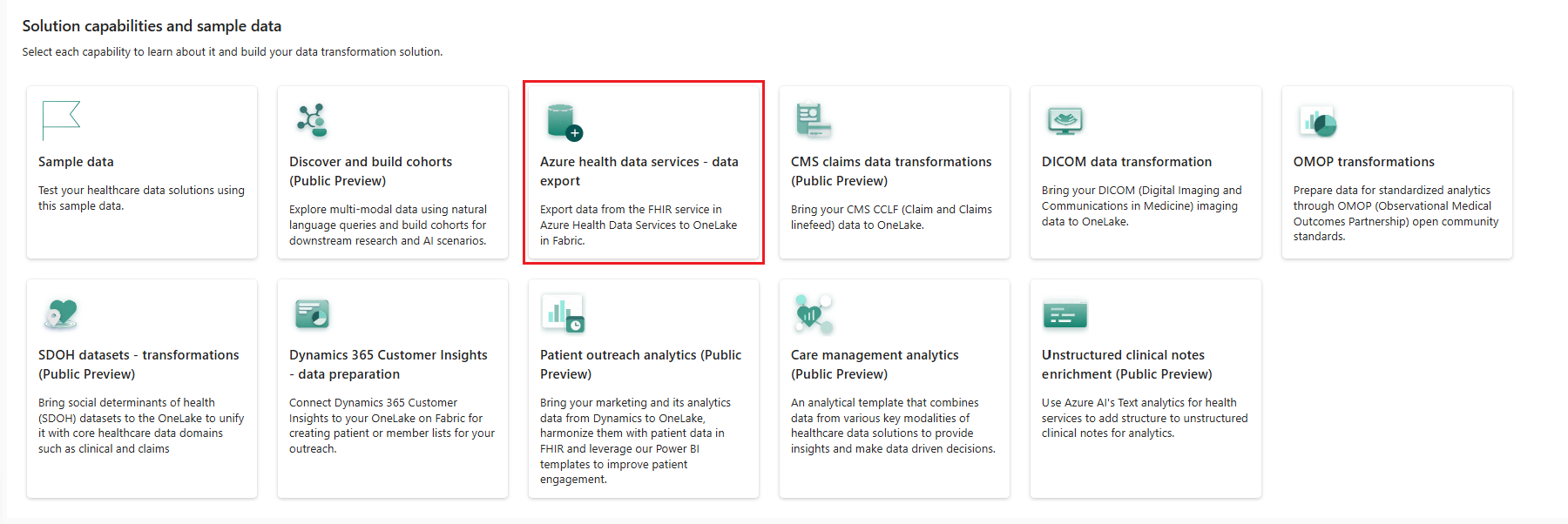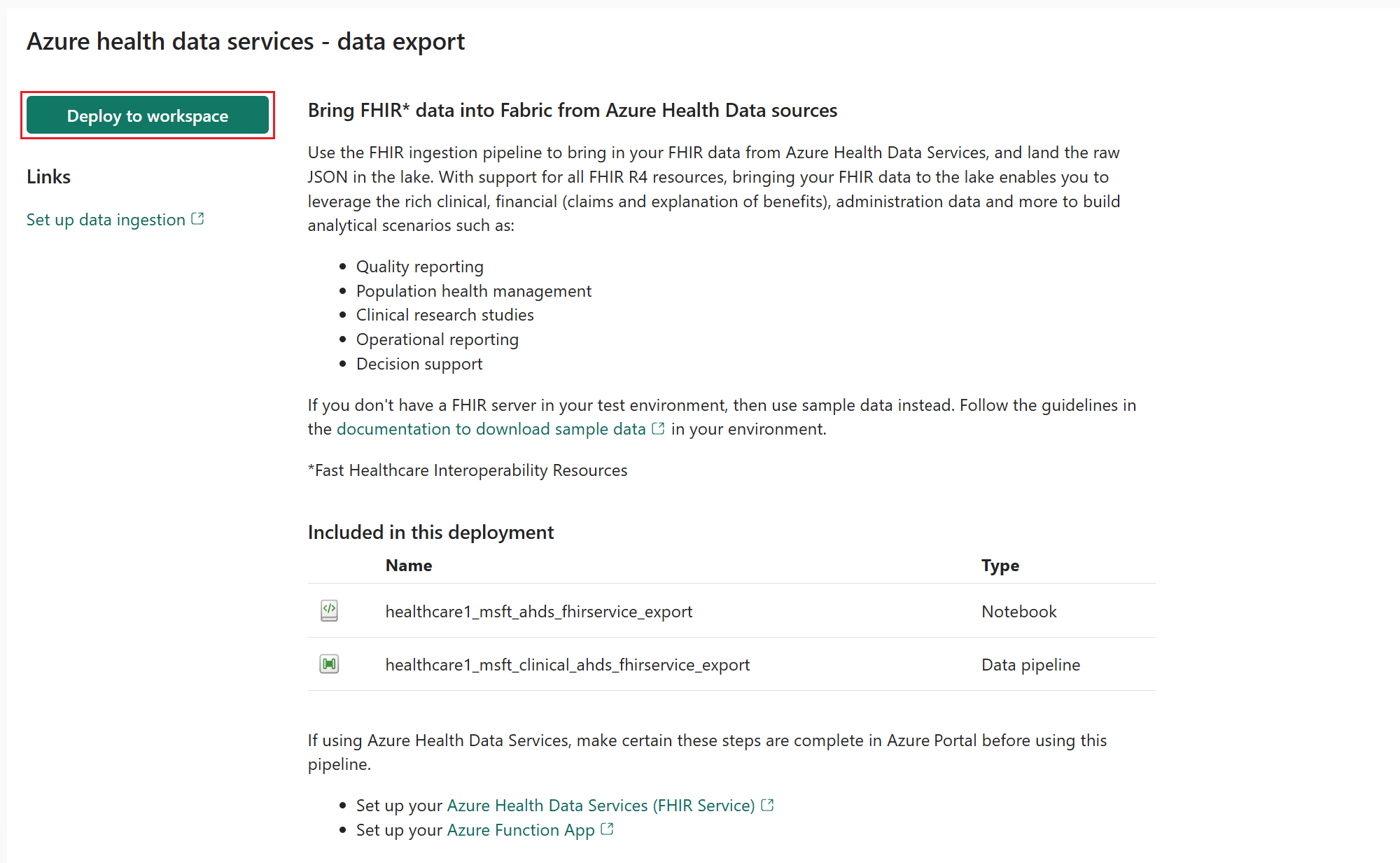Implementar y configurar Azure Health Data Services - Exportación de datos en soluciones de datos de atención sanitaria
Nota
Este contenido se está actualizando actualmente.
La capacidad Azure Health Data Services - Exportación de datos le permite importar sus datos de Recursos Rápidos de Interoperabilidad en Salud (FHIR) desde un servicio de FHIR de Azure Health Data Services a OneLake. En este artículo se describe el proceso de implementación completo para esta capacidad. También incluye pasos para implementar los componentes de Microsoft Azure precompilados asociados que facilitan las exportaciones de datos desde su servidor FHIR.
La implementación consta de los siguientes pasos:
- Revisar los requisitos previos
- Configurar el servicio de FHIR de Azure Health Data Services
- Implementar la oferta de Azure Marketplace y configurar recursos
- Implementar Azure Health Data Services - Exportación de datos
- Revisar artefactos
- Crear acceso directo a OneLake
Revisar los requisitos previos
- Implementar soluciones de datos de atención sanitaria en Microsoft Fabric.
- Instale los cuadernos básicos y las canalizaciones en Implementar fundamentos de datos de atención sanitaria.
Configurar el servicio de FHIR de Azure Health Data Services
Requisito previo: Debe tener una suscripción a Azure activa asociada al inquilino del área de trabajo de Fabric.
Configure un servicio de FHIR de Azure Health Data Services para que sirva como origen de datos de FHIR para la canalización de ingesta de datos de esta capacidad. Para obtener información sobre cómo configurar su servicio de FHIR de Azure Health Data Services, consulte:
- Introducción al servicio FHIR en Azure Health Data Services
- Implementar el servicio FHIR mediante Azure Portal
Implementar la oferta de Azure Marketplace y configurar recursos
La oferta de Azure Marketplace para soluciones de datos de atención sanitaria incluye un conjunto de recursos y componentes de Azure prediseñados que facilitan la exportación de datos de FHIR desde el servicio de FHIR de Azure Health Data Services a su OneLake. Siga estos pasos para implementar la oferta de Azure Marketplace de soluciones de datos de atención sanitaria en Microsoft Fabric y configurar los recursos dependientes:
En la página principal del portal de Azure, seleccione Crear un recurso o busque Marketplace en el cuadro de búsqueda superior.
En la barra de búsqueda, busque Soluciones de datos de atención sanitaria en Microsoft Fabric.
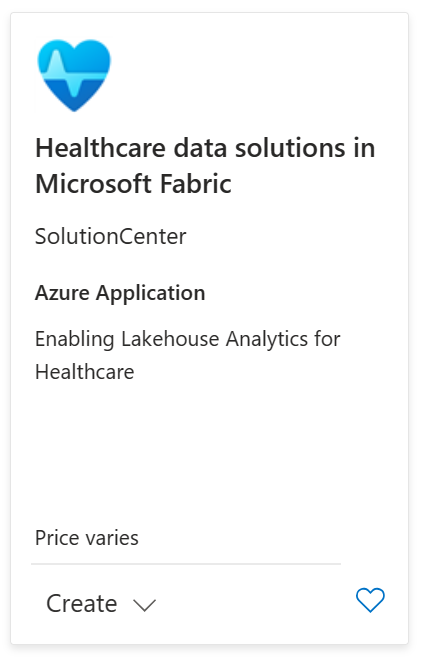
Seleccione Crear y siga las instrucciones en pantalla para implementar la solución. Asegúrese de actualizar los siguientes parámetros:
- Grupo de recursos y Región: seleccione su grupo de recursos y región.
- Servicio de idioma: seleccione el servicio de idioma que implementó como parte de Implementar y configurar el enriquecimiento de notas clínicas sin estructura.
- URI del servidor FHIR: introduzca aquí el valor de URI del servidor FHIR. Puede encontrar este valor en la página Información general de su servicio FHIR en Azure Portal como el valor del punto de conexión de metadatos FHIR. Elimine el sufijo
/metadataal introducir el valor de URI. - Hora de inicio de la exportación: especifique la hora de inicio preferida para iniciar la ingesta masiva de datos desde el servicio FHIR al lago.
Una vez completada la implementación, debería ver los siguientes recursos resaltados aprovisionados en su entorno de Azure:
Nota
- La siguiente imagen solo es para fines representativos.
- Los nombres de los recursos son indicativos.
Habilite una identidad administrada asignada por el sistema para el servicio FHIR.
Actualice el nombre de la cuenta de almacenamiento Azure de exportación del servicio FHIR para que apunte a la cuenta de almacenamiento creada como parte de la implementación de la oferta de Azure Marketplace. Si Espacio de nombres jerárquico está deshabilitado para una cuenta de almacenamiento, seleccione la otra.
En la cuenta de almacenamiento de la solución de datos de atención sanitaria, asigne el rol RBAC de Azure Colaborador de datos de blobs de almacenamiento al servicio FHIR. Este rol permite que el servicio FHIR lea y escriba en la cuenta de almacenamiento.
En el servicio FHIR, asigne el Exportador de datos FHIR del rol RBAC de Azure a la aplicación de función de exportación creada como parte de la implementación de la oferta de Azure Marketplace. Este rol permite que la aplicación de funciones ejecute la API de $export de FHIR. Actualice el URI del servicio FHIR y la configuración de la aplicación Hora de inicio de la exportación en la aplicación de función de exportación.
Implementar Azure Health Data Services - Exportación de datos
Puede implementar la capacidad mediante el módulo de configuración que se explica en Soluciones de datos de atención sanitaria: Implementar fundamentos de datos de atención sanitaria. En la página de configuración, proporcione los valores de Azure Key Vault y Máximo días de sondeo.
Azure Key Vault: escriba el nombre del Azure Key Vault asociado a su entorno de soluciones de datos de atención sanitaria. Este valor debe hacer referencia al servicio de almacén de claves implementado con la oferta de Azure Marketplace de las soluciones de datos de atención sanitaria en Microsoft Fabric.
Máximo días de sondeo: defina el número máximo de días que el sistema sondea el servidor FHIR para completar una exportación. Este valor, configurable entre uno y siete días, establece el plazo de tiempo en el que se completa la exportación de datos. Esta característica garantiza la integración oportuna de los datos.
Si no usó el módulo de configuración para implementar la capacidad y desea usar el icono de capacidad en su lugar, siga estos pasos:
Vaya a la página principal de soluciones de datos de atención sanitaria en Fabric.
Seleccione el icono Azure Health Data Services - Exportación de datos.
En la página de la capacidad, seleccione Implementar en espacio de trabajo.
Proporcione los valores de Azure Key Vault y Máximo días de sondeo y seleccione Implementar.
La implementación puede tardar unos minutos en completarse. No cierre la pestaña ni el explorador mientras la implementación esté en curso. Mientras espera, puedes trabajar en otra pestaña.
Una vez completada la implementación, puede ver una notificación en la barra de mensajes.
Seleccione Administrar capacidad en la barra de mensajes para ir a la página Administración de capacidades.
Aquí puede ver, configurar y administrar los artefactos implementados con la capacidad.
Revisar artefactos
La capacidad instala un cuaderno y una canalización de datos en su entorno de soluciones de datos de atención sanitaria.
| Artefacto | Tipo | Descripción |
|---|---|---|
| healthcare#_msft_ahds_fhirservice_export | Bloc de notas | Exporta datos del servicio FHIR de Azure Health Data Services al contenedor de la cuenta de almacenamiento designada. |
| healthcare#_msft_clinical_ahds_fhirservice_export | Canalización de datos | Ejecuta secuencialmente una serie de cuadernos para exportar de forma masiva datos desde el servicio FHIR y transformarlos a un estado aplanado en el almacén de lago plata. |
Crear acceso directo a OneLake
En la carpeta Externo, cree un acceso directo a OneLake que vincula al contenedor de Azure Data Lake Storage Gen2 para llevarle sus datos de FHIR a OneLake. Cree el acceso directo en la siguiente subcarpeta: Files\External\Clinical\FHIR-NDJSON\AHDS-FHIR\[BYOSShortcutname].